Gravatar adalah layanan web masuk untuk orang-orang yang ingin menahan diri untuk tidak mengunggah gambar profil mereka berulang kali di situs web WordPress yang mereka komentari. Ini menghemat waktu, terutama jika Anda seorang blogger atau menemukan diri Anda mengomentari banyak posting online.
Sama seperti alat otomasi online lainnya, layanan web ini terkadang mengalami kegagalan fungsi. Jika Anda menemukan Gravatar Cropper Anda tidak berfungsi, Anda telah datang ke tempat yang tepat. Pelajari beberapa perbaikan yang dapat Anda coba untuk memastikan bahwa Gravatar Anda kembali berfungsi normal dan Anda dapat memangkas avatar Anda tanpa masalah.
Pemangkas Gravatar Tidak Berfungsi
Memangkas avatar Anda adalah salah satu langkah terpenting yang akan Anda temui saat menyiapkan Gravatar Anda. Jika Anda tidak dapat melewati langkah ini, Anda tidak akan dapat menambahkan Gravatar baru ke profil Anda.
Pemotong Gravatar tidak berfungsi dapat disebabkan oleh berbagai masalah, termasuk:
- Masalah dengan browser yang Anda gunakan; beberapa browser tidak didukung dengan baik oleh Gravatar
- Menggunakan browser yang kedaluwarsa
- Bug di perangkat lunak Gravatar
Ada berbagai cara untuk mengatasi masalah ini sehingga Anda bisa membuat Gravatar Cropper memotong foto Anda lagi.
Cara Memperbaiki Gravatar Cropper Tidak Berfungsi
Coba perbaikan berikut jika Gravatar Cropper tidak berfungsi.
cara transfer hotmail ke gmail
Beralih ke Browser Lain
Jika Anda menggunakan browser seperti Internet Explorer dan Gravatar Cropper Anda sepertinya tidak berfungsi, coba beralih ke browser lain seperti Firefox atau Google Chrome dan lihat apakah itu akan menyelesaikan masalah. Dalam kebanyakan kasus, ini akan memperbaiki masalah, dan Anda harus dapat memotong gambar Anda sesudahnya. Yang terbaik adalah bekerja dengan browser yang saat ini didukung oleh WordPress dan Gravatar, hanya untuk berada di sisi yang aman. Ini termasuk:
- Google Chrome
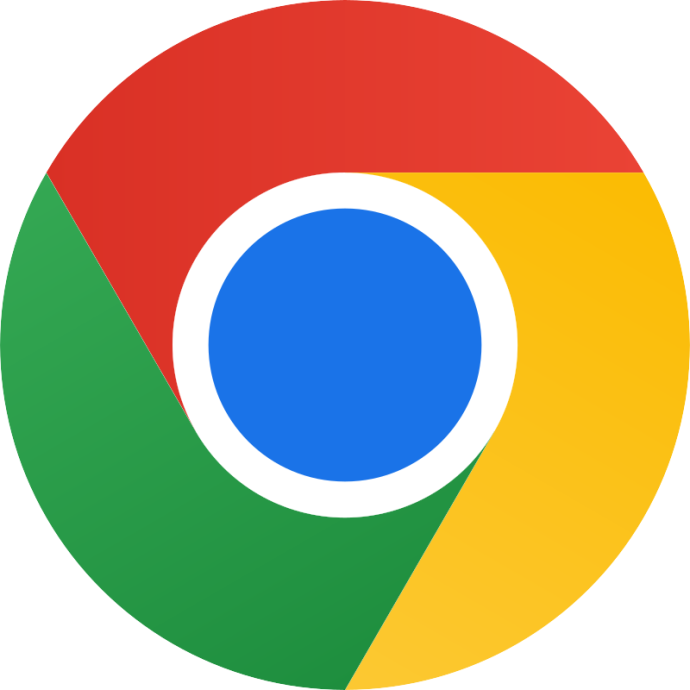
- Opera
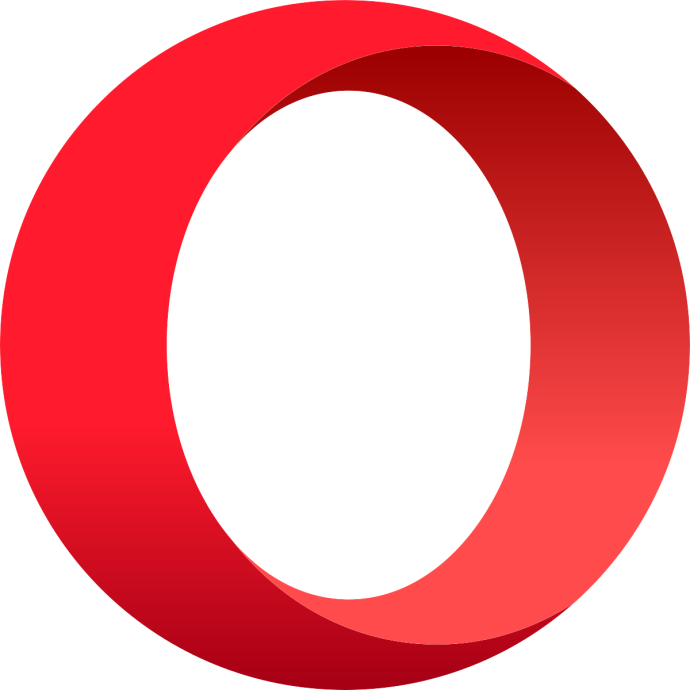
- Microsoft Edge
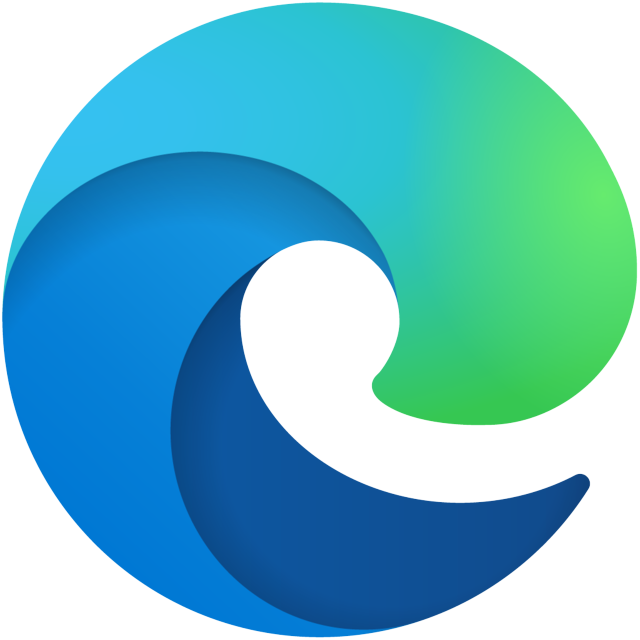
- Safari
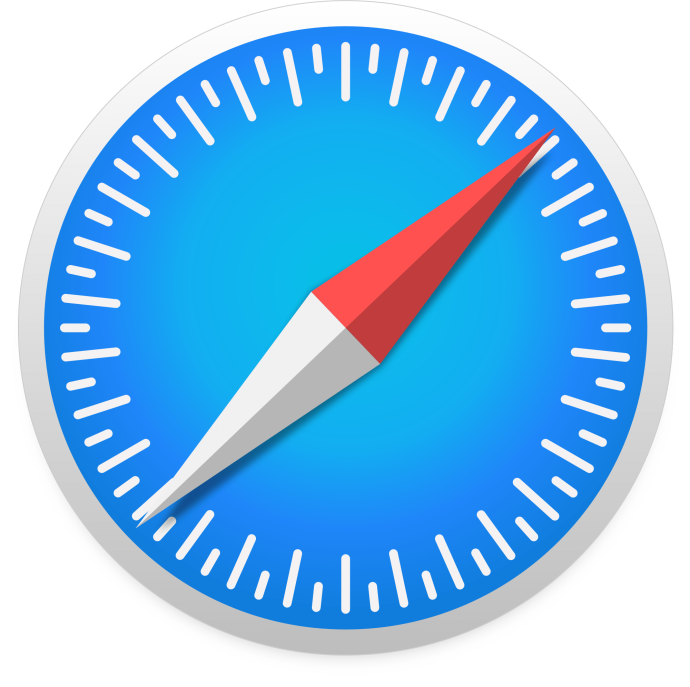
- Mozilla Firefox

Pangkas Foto Menggunakan WordPress
Jika Anda masih tidak dapat memangkas foto bahkan setelah beralih ke browser lain, Anda dapat mengabaikan prosesnya dengan masuk ke WordPress dan memotong gambar dari sana. Anda hanya perlu memastikan bahwa akun email yang Anda gunakan untuk akun WordPress Anda sama dengan yang Anda gunakan untuk akun Gravatar Anda. Dengan itu, inilah cara memangkas Gravatar Anda menggunakan WordPress.
- Pergi ke WordPress dan masuk ke akun Anda menggunakan email yang sama dengan yang Anda gunakan untuk Gravatar.
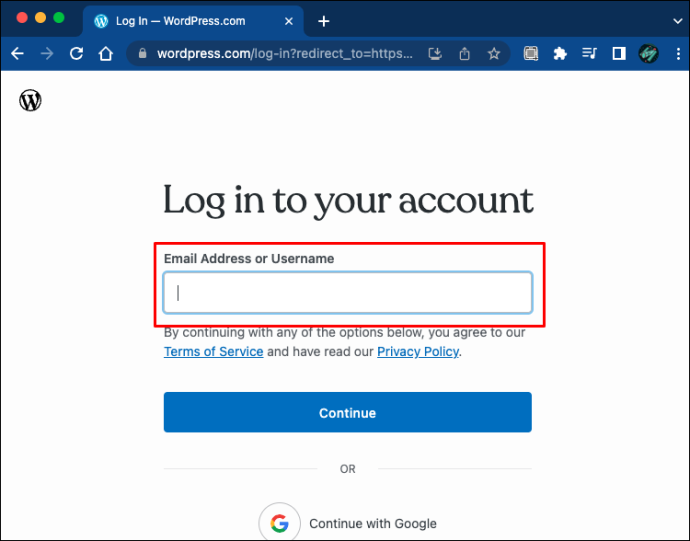
- Pilih 'Profil Saya' dari sidebar kiri.
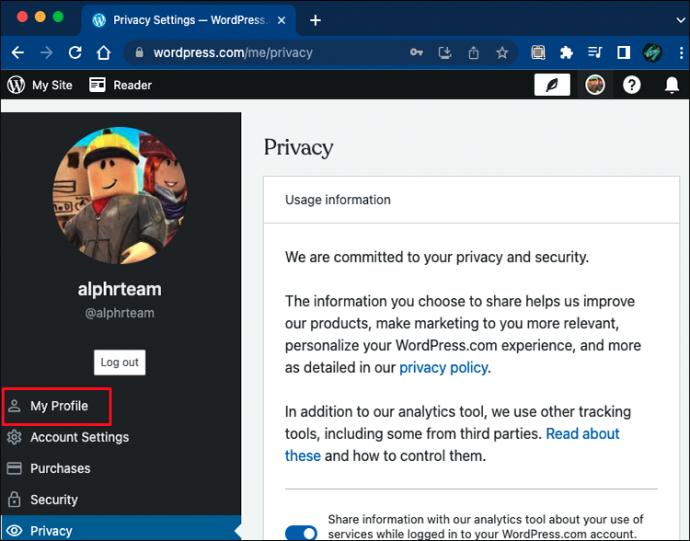
- Klik avatar Anda dan pilih gambar yang Anda coba potong dengan Gravatar Cropper.
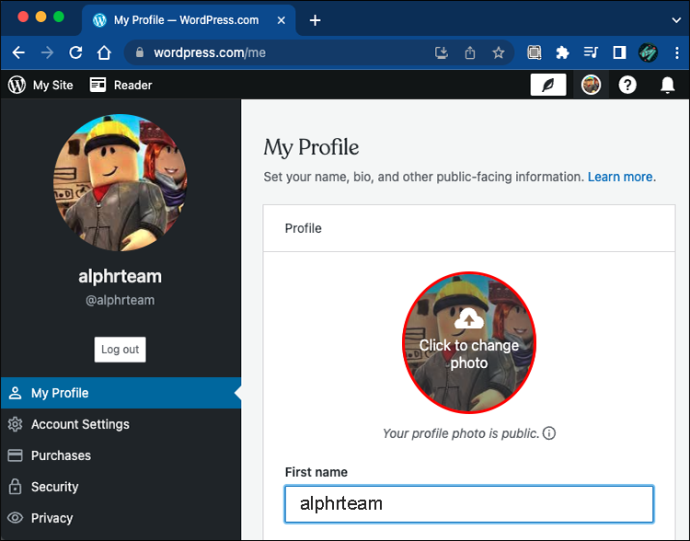
- Klik 'Buka' untuk menambahkan gambar ke WordPress Anda.
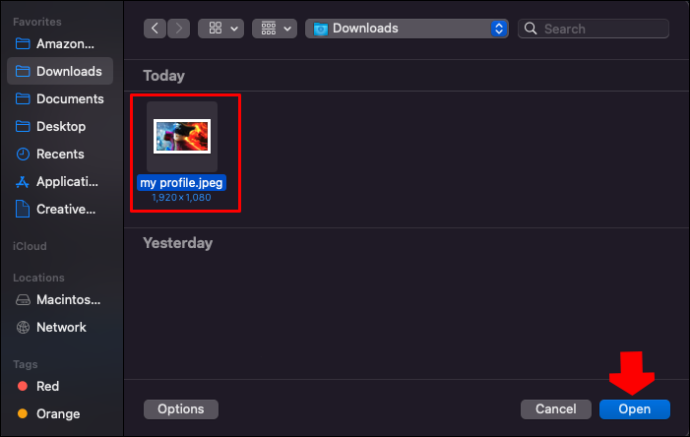
- Pangkas gambar sesuka Anda dan klik tombol 'Ubah Foto Saya'.
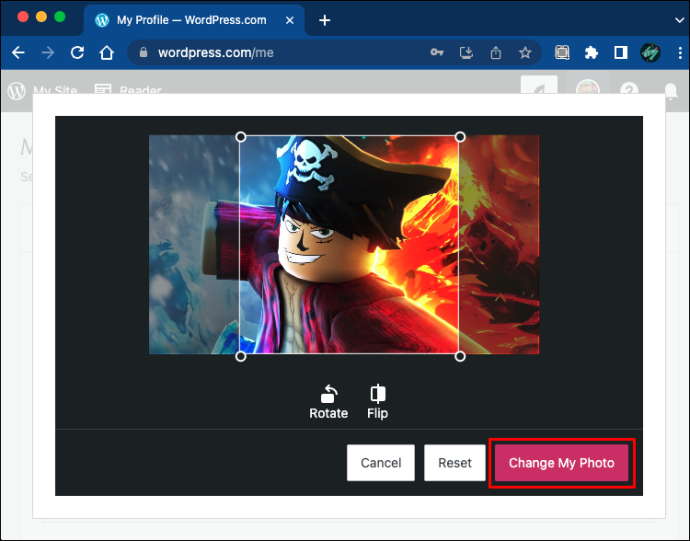
- Ketika Anda kembali ke akun Gravatar Anda, Anda akan melihat bahwa gambar telah berhasil diperbarui dan ditambahkan ke Gravatar Anda.
Segarkan Browser dan Hapus Cache Browser
Perbaikan lain yang dapat Anda coba jika Gravatar Cropper Anda tidak berfungsi menyegarkan halaman dengan mengklik panah melingkar di sudut kiri atas layar. Pertimbangkan pemuatan ulang paksa jika ikon penyegaran tidak menyelesaikan masalah. Berikut adalah pintasan yang dapat Anda gunakan untuk memuat ulang paksa browser Anda di berbagai sistem operasi.
- Linux: 'F5'
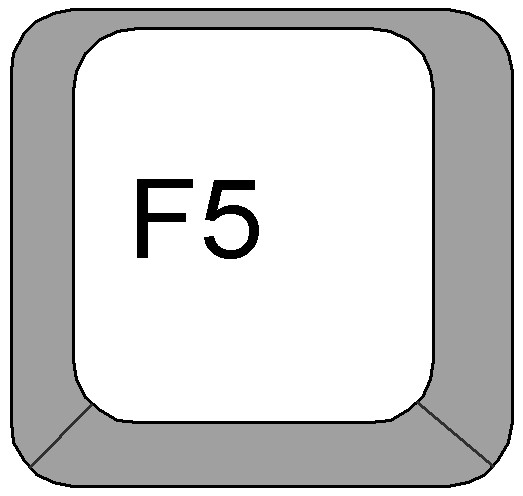
- Mac OS: 'Cmd' + 'R'
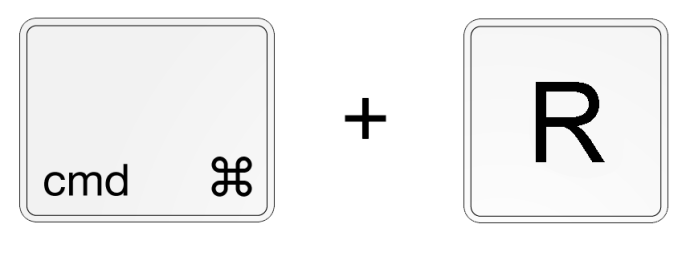
- Apel: 'Apel' + 'R'
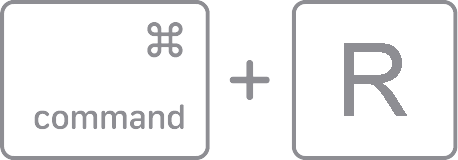
- Jendela: 'Ctrl' + 'F5'
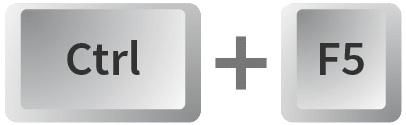
Pertimbangkan untuk menghapus cache browser jika reload paksa tidak menyelesaikan masalah. Cache browser menyertakan file kecil dengan sedikit informasi untuk membantu pengguna mengakses situs web lebih cepat saat mengunjunginya kembali. Sementara cache sangat penting dalam merampingkan pengalaman browsing, itu dapat menyebabkan masalah yang mungkin membuat seluruh proses menjadi salah.
Menghapus Cache di Google Chrome
Untuk menghapus cache browser di Chrome, ikuti langkah-langkah di bawah ini.
- Membuka Google Chrome dan klik tiga titik vertikal di pojok kanan atas layar.
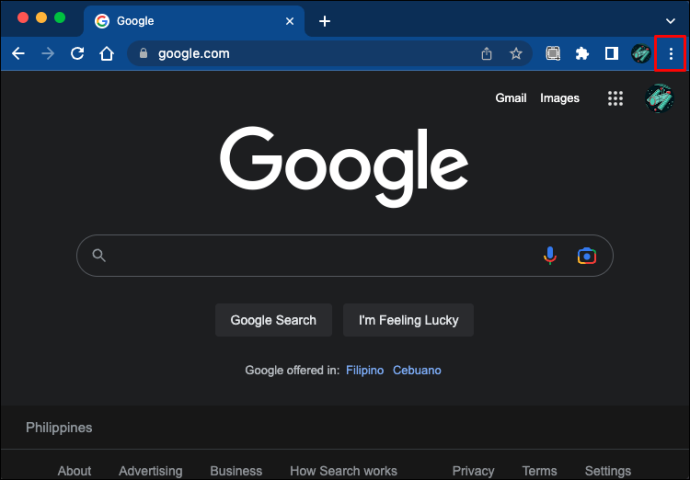
- Luaskan menu 'Alat lainnya' dan pilih opsi 'Hapus data penelusuran'.
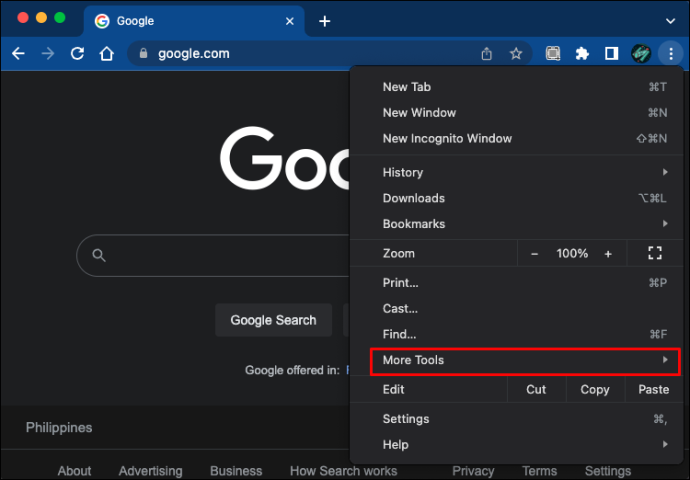
- Di bagian atas halaman, tentukan rentang waktu tertentu dari cache yang ingin Anda hapus. Anda dapat memilih 'Sepanjang waktu' untuk menghapus semuanya.
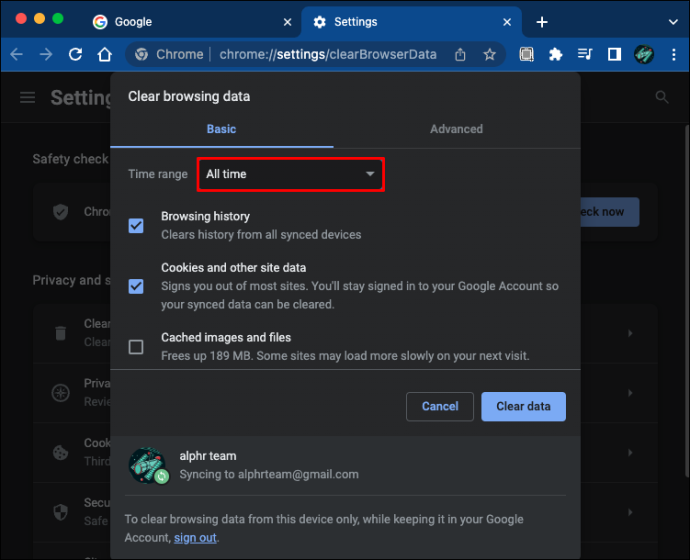
- Centang kotak untuk 'Gambar dan file dalam cache'.
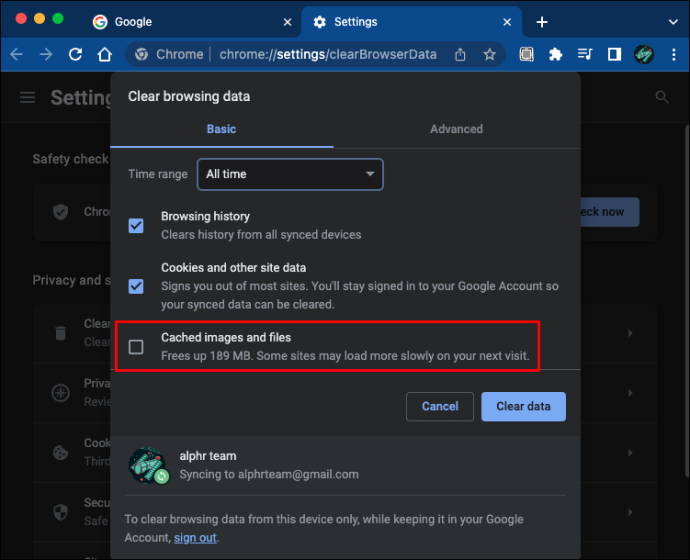
- Klik opsi 'Hapus data' untuk menyelesaikan proses.
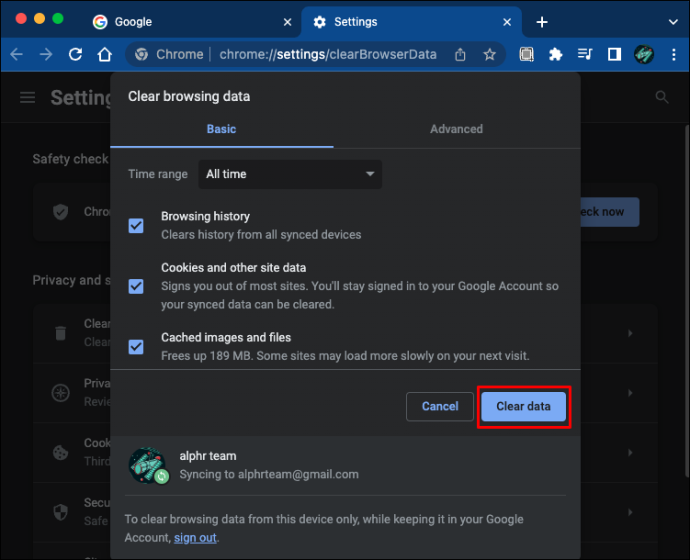
Menghapus Cache Browser di Mozilla Firefox
Jika Anda menggunakan Mozilla Firefox, ikuti langkah-langkah di bawah ini untuk menghapus cache browser.
- Membuka Mozilla Firefox dan klik tiga garis horizontal di pojok kanan atas layar.
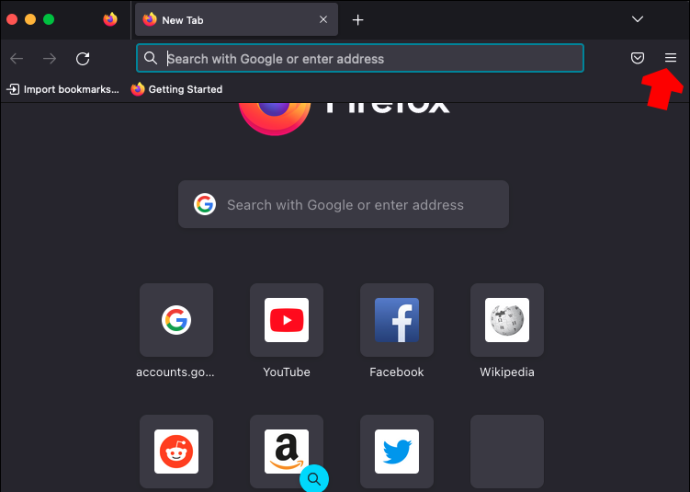
- Dari opsi, pilih 'Pengaturan.'
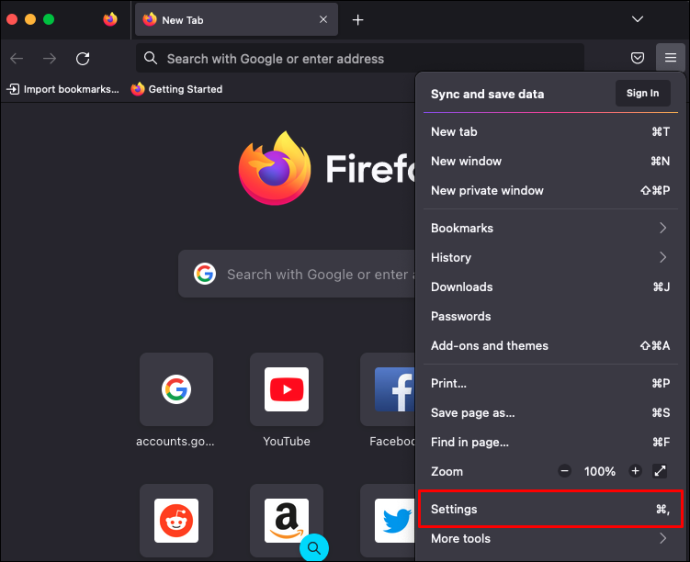
- Dari bilah sisi kiri, pilih opsi 'Privasi & Keamanan'.
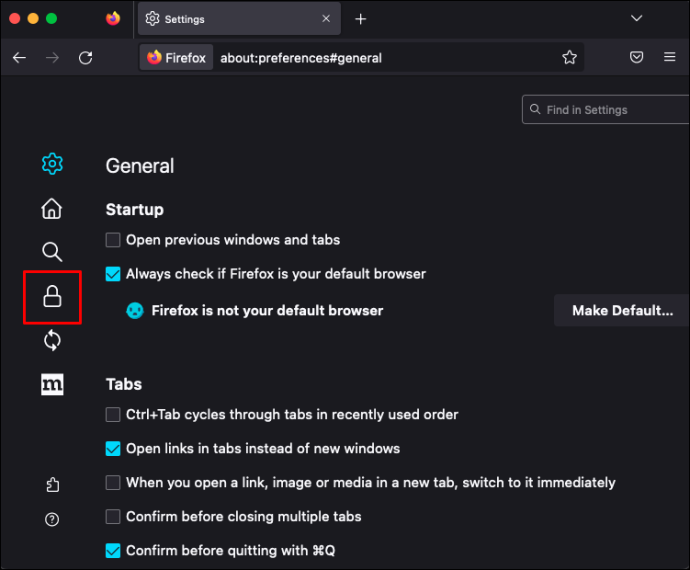
- Gulir ke bawah ke bagian 'Cookie dan Data Situs'.
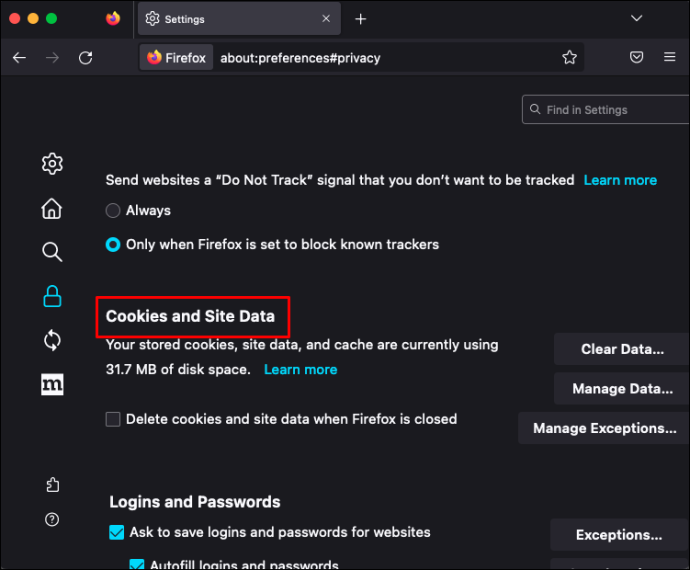
- Klik tombol 'Hapus data ...'.
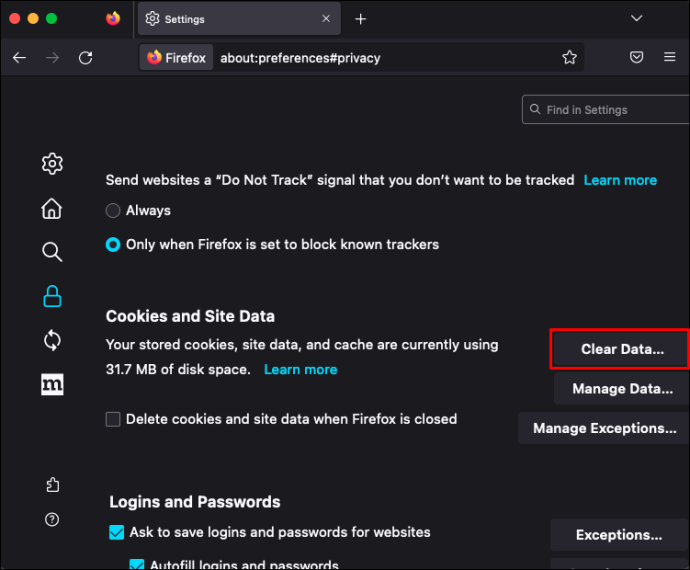
- Hapus centang 'Cookies and Site Data' (kecuali jika Anda juga ingin menghapusnya) dan pastikan kotak 'Cached Web Content' dicentang.
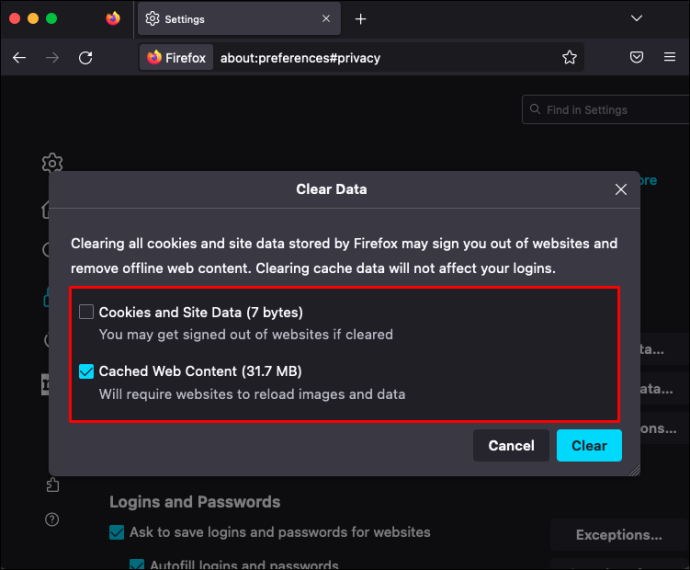
- Klik tombol 'Hapus'.
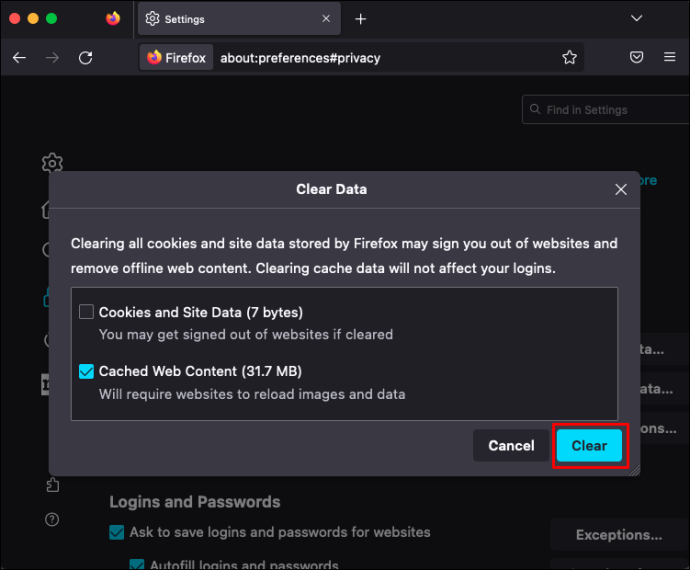
Menghapus Cache Browser di Microsoft Edge
Jika Anda menggunakan Microsoft Edge, sebaiknya matikan sinkronisasi jika Anda ingin menghapus cache browser hanya di perangkat yang Anda gunakan. Untuk melakukannya adalah proses dua fase.
- Membuka Microsoft Edge .
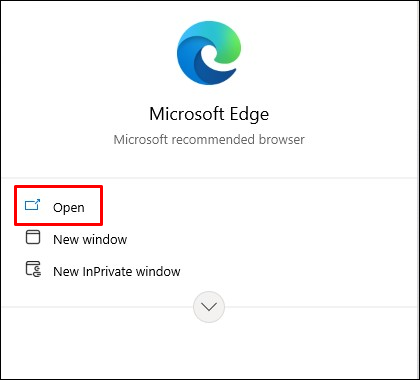
- Klik tiga titik vertikal di pojok kanan atas layar.
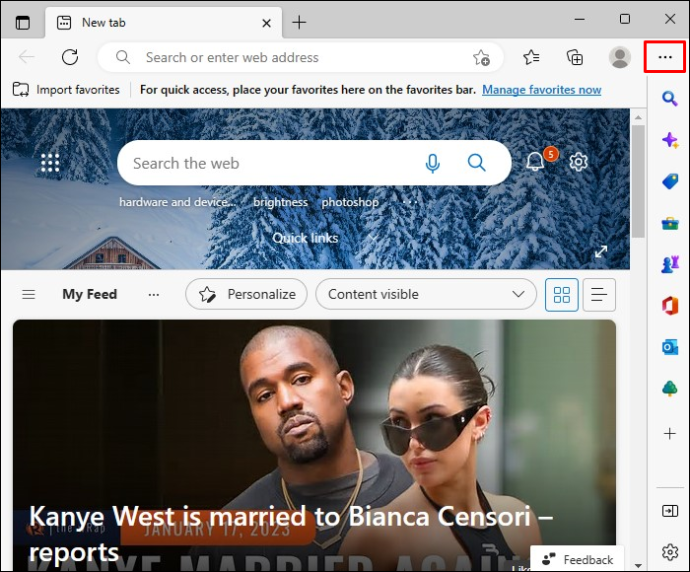
- Dari menu, pilih opsi “Pengaturan dan lainnya…”.
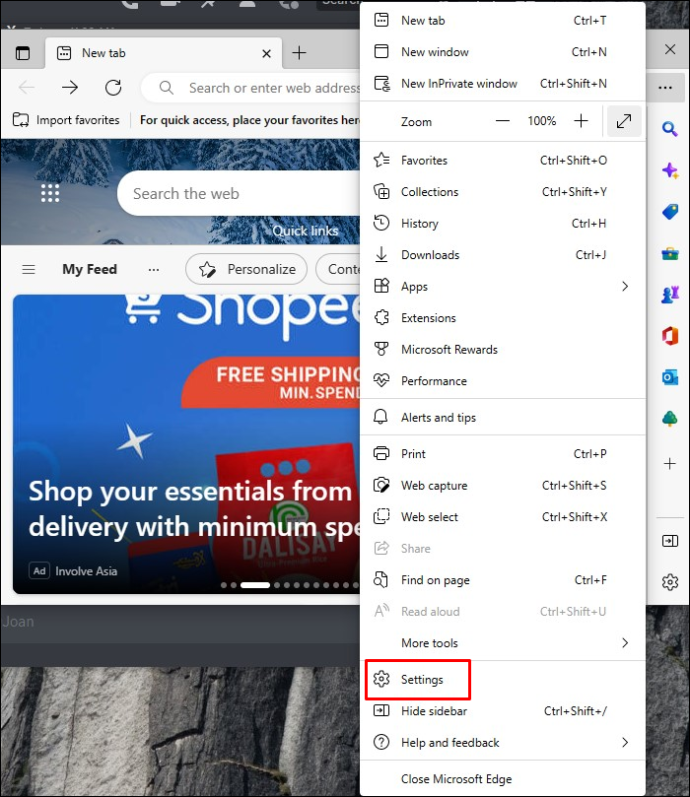
- Arahkan ke 'Pengaturan' lalu 'Profil.'
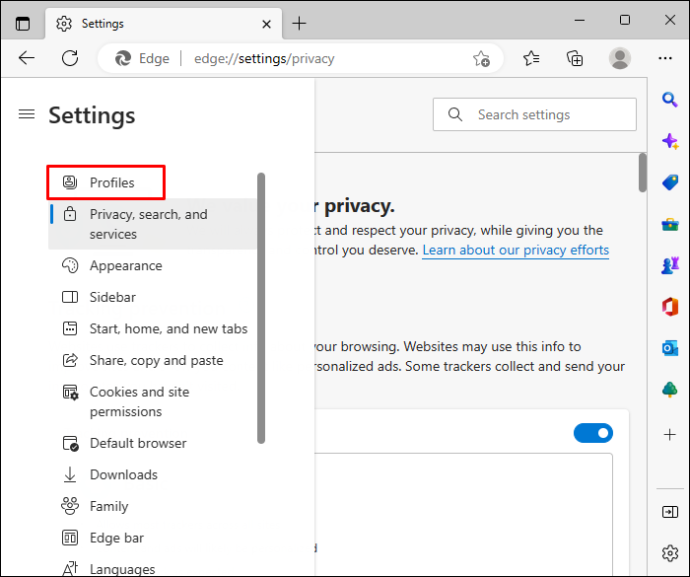
- Buka opsi 'Sinkronkan' dan klik 'Matikan sinkronisasi'.
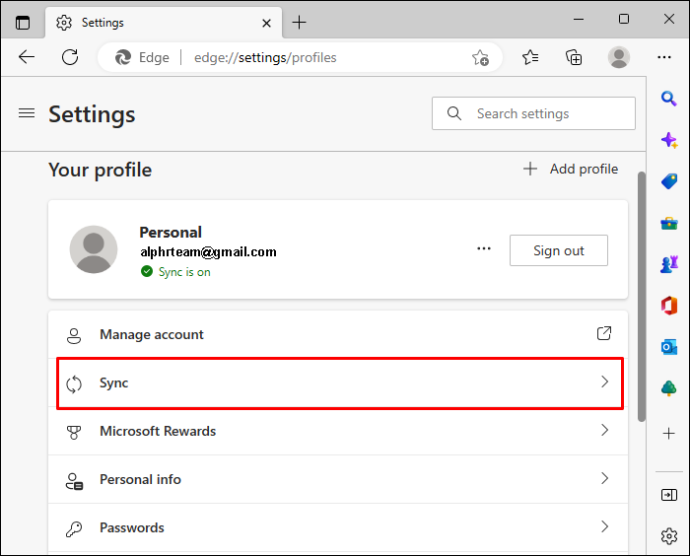
Setelah sinkronisasi dimatikan, ikuti langkah-langkah di bawah ini untuk menghapus cache browser.
- Klik tiga titik vertikal di pojok kanan atas layar.
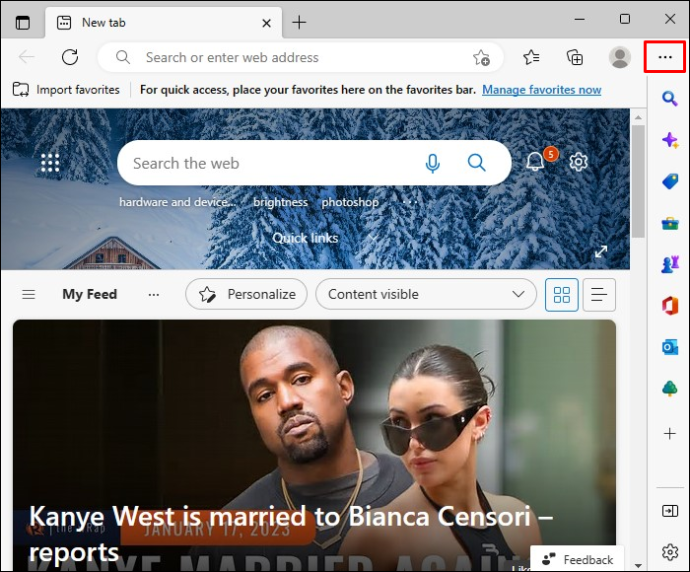
- Dari opsi yang muncul, pilih 'Pengaturan dan lainnya.'
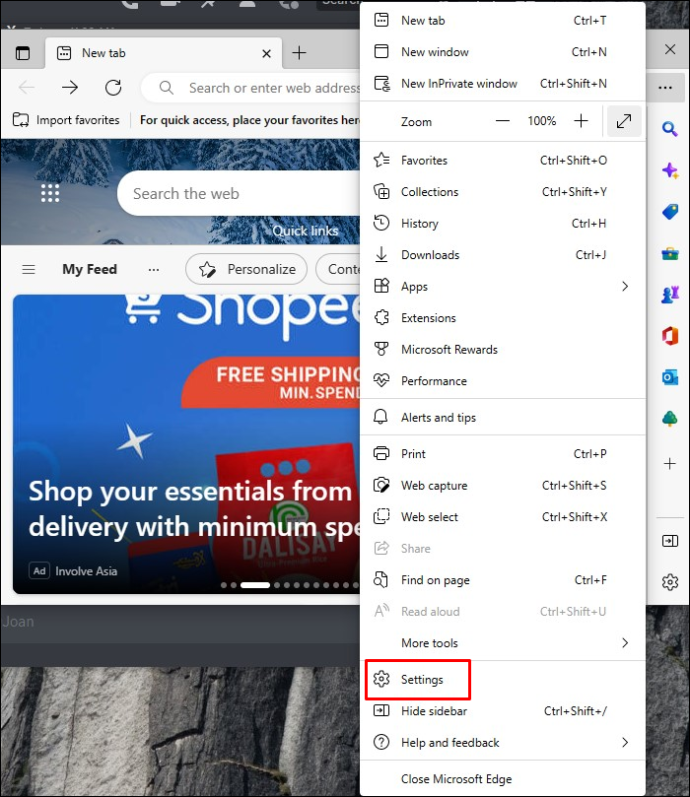
- Arahkan ke 'Pengaturan' lalu 'Privasi, pencarian, dan layanan.'
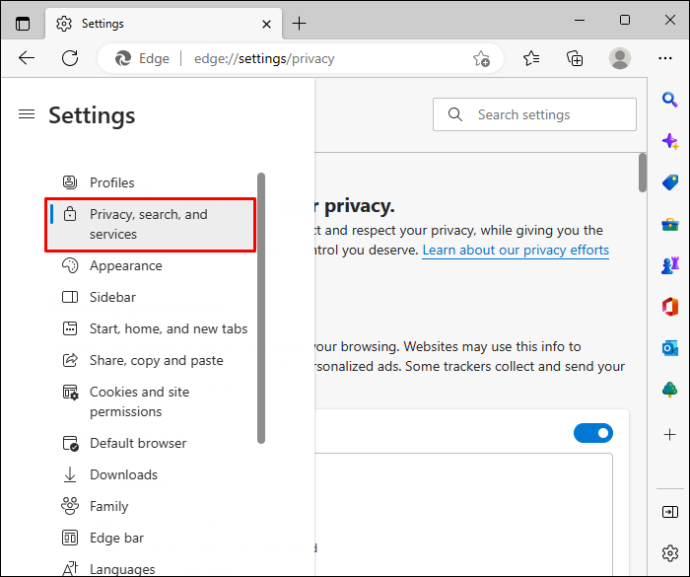
- Gulir ke bawah ke bagian 'Hapus data penjelajahan'.
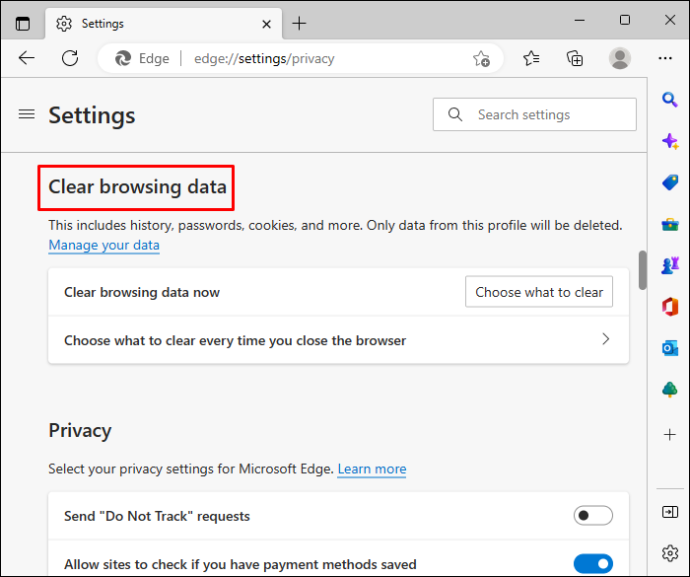
- Klik tombol yang bertuliskan, 'Pilih yang ingin dihapus.'
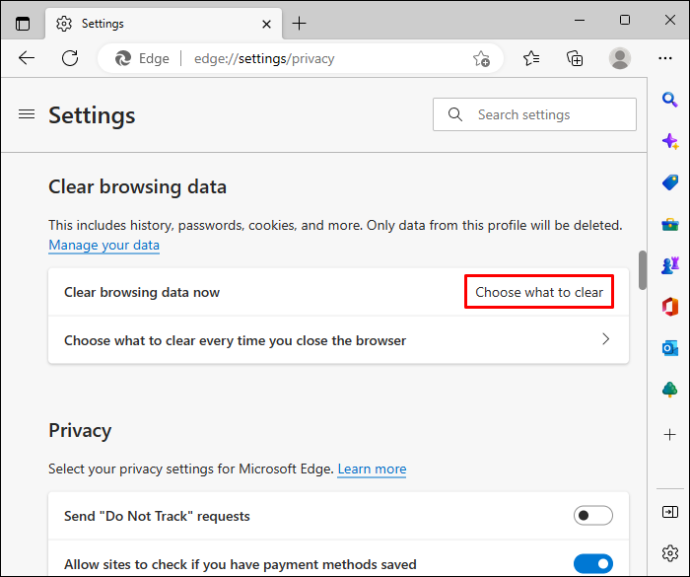
- Di bawah menu tarik-turun 'Rentang waktu', pilih 'Sepanjang waktu'.
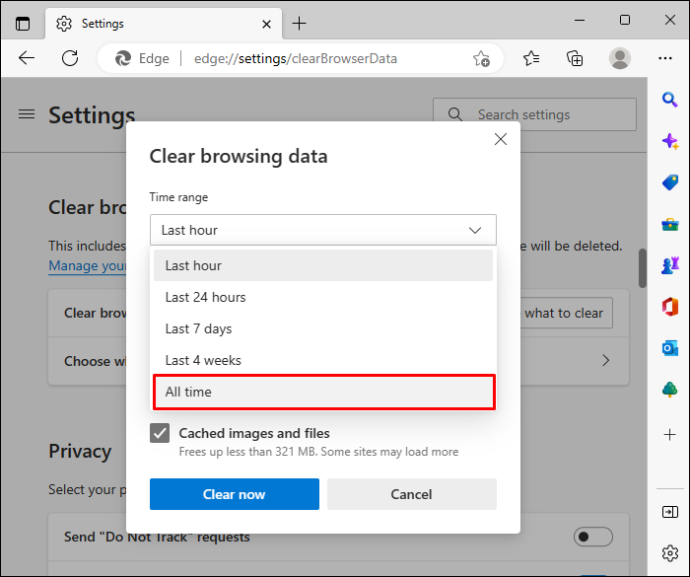
- Pastikan satu-satunya opsi yang dicentang adalah 'Cache gambar dan file.'

- Klik tombol 'Bersihkan sekarang'.
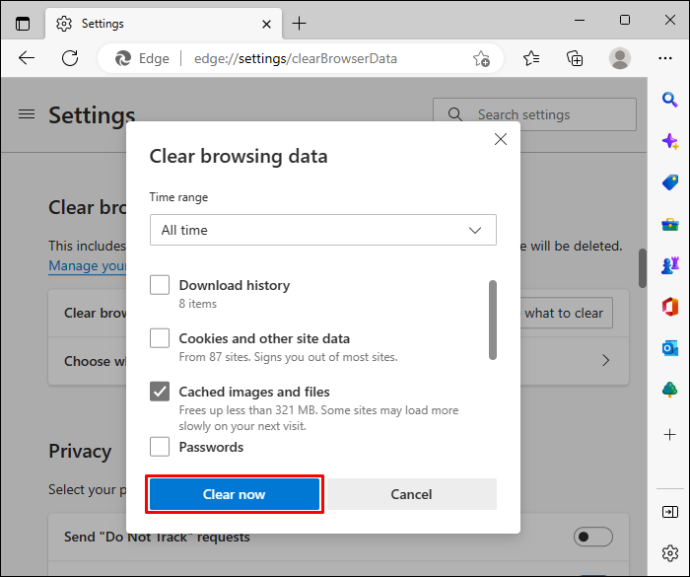
Jika Anda menggunakan browser lain selain yang dibahas di atas, harap periksa halaman dukungan untuk petunjuk tentang cara menghapus cache browser.
Cara Memperbaiki Gravatar Tidak Mengunggah Gambar
Terkadang, Anda mungkin menghadapi masalah saat mengunggah gambar Anda ke Gravatar bahkan sebelum Anda mencoba memotongnya. Jika demikian, pertimbangkan untuk mencoba beberapa perbaikan yang disorot di bawah ini.
Nonaktifkan Pemblokir Iklan Anda
Jika Anda kesulitan mengunggah gambar ke Gravatar Cropper, pemblokir iklan yang Anda gunakan mungkin penyebabnya. Pemblokir iklan mungkin mengganggu Gravatar jadi jika Anda menggunakannya, pertimbangkan untuk menonaktifkannya sementara, lalu coba unggah gambar Anda lagi.
cara mendapatkan saluran lokal di pluto tv
Jika Anda Menggunakan Firefox, Nonaktifkan Fitur Keamanan Pemblokiran Konten
Jika Anda menggunakan Firefox dan kesulitan mengunggah gambar Anda ke Gravatar Cropper, fitur keamanan pemblokiran konten browser mungkin mengganggu fungsi unggahan. Fitur keamanan Firefox dikenal untuk mencegah bagian dari beberapa situs web memuat. Sebaiknya nonaktifkan fitur ini sama sekali. Inilah cara untuk menjalani prosesnya.
- Masuk ke Anda Akun gravatar .
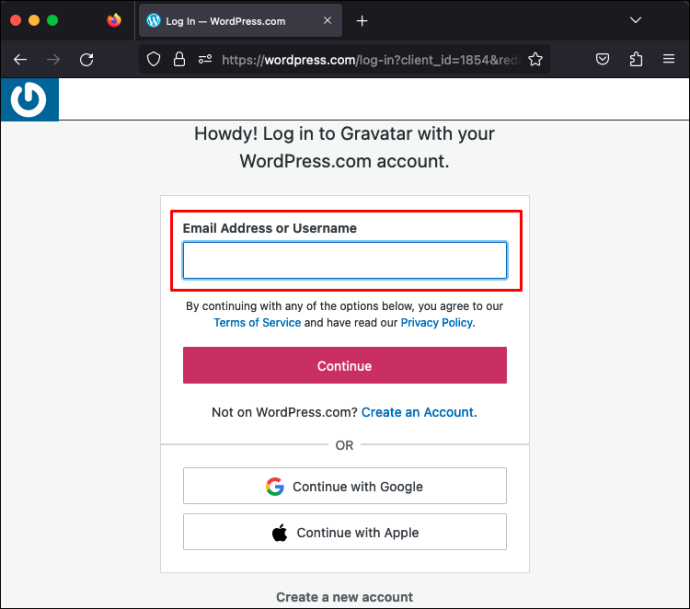
- Klik ikon informasi di pojok kiri atas layar.
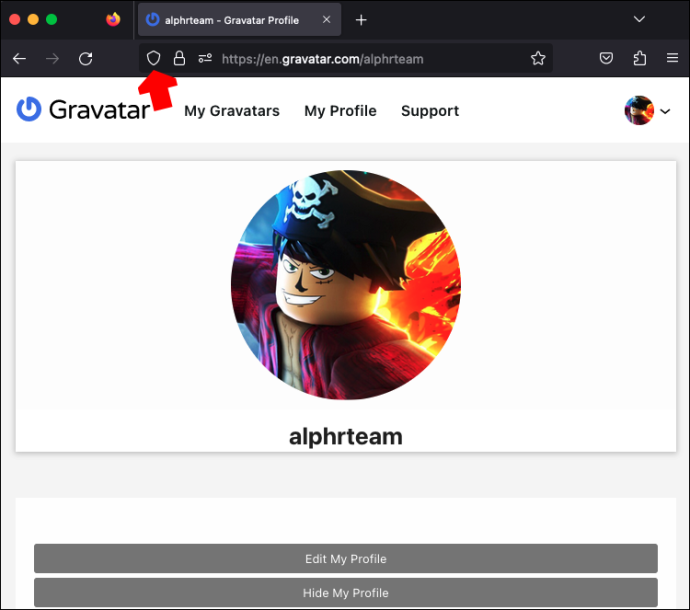
- Matikan 'Perlindungan Pelacakan yang Ditingkatkan untuk situs ini' untuk menonaktifkan fitur keamanan.
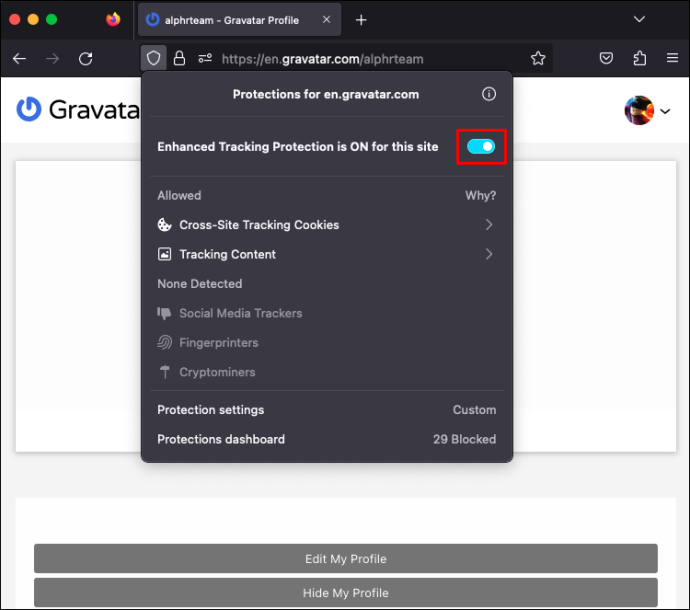
- Jika menggunakan jendela pribadi baru, klik opsi 'Enhanced Tracking Prtection ON for this site'.
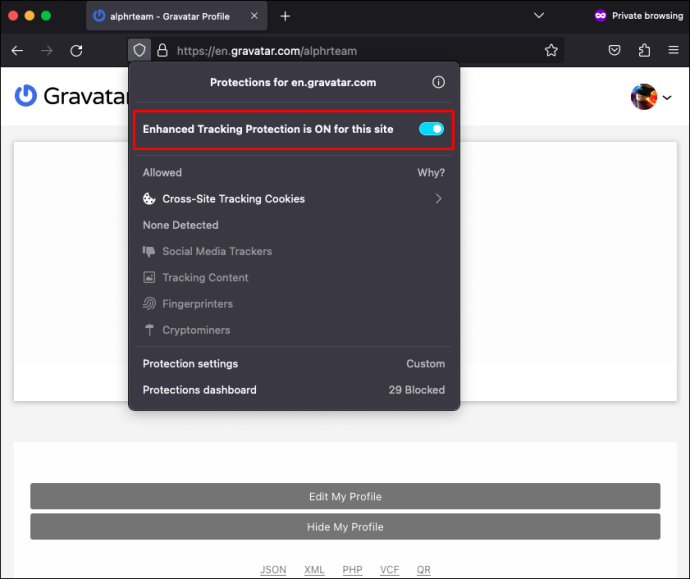
Periksa Ukuran Gambar Anda
Batas ukuran maksimum gambar yang dapat Anda unggah ke Gravatar adalah 10 MB. Jika foto Anda lebih besar dari batas ini, Anda akan mendapat pesan peringatan yang memberitahukan bahwa Anda tidak dapat mengunggah gambar ke sistem. Anda harus memilih gambar yang lebih kecil atau mengecilkan ukuran gambar yang Anda coba unggah dengan menggunakan alat pengeditan foto seperti Photoshop .
Cara Memperbaiki Jendela Gravatar Tidak Ditampilkan dengan Benar
Ada juga kasus ketika Gravatar Anda mungkin gagal ditampilkan dengan benar atau bahkan tidak ditampilkan sama sekali. Berikut adalah beberapa alasan mengapa hal itu mungkin terjadi, bersama dengan beberapa perbaikan yang dapat Anda coba untuk menyelesaikan masalah tersebut.
- Pastikan alamat email yang Anda gunakan untuk Gravatar Cropper sama dengan yang ada di profil Anda atau yang Anda gunakan untuk berkomentar di situs eksternal.
- Jika Anda membuat perubahan pada Gravatars di situs web WordPress Anda, perubahan yang Anda buat mungkin tidak langsung tercermin, atau jika tercermin, mungkin gagal ditampilkan dengan benar. Diperlukan waktu hingga 24 jam agar perubahan diperbarui di seluruh situs web dan Gravatar, jadi bersabarlah dan lihat apakah Gravatar Anda akan ditampilkan dengan benar setelah 24 jam.
- Jika Gravatar Anda tidak ditampilkan di situs web Anda sendiri atau situs web yang telah Anda komentari, pelakunya kemungkinan besar adalah peringkat yang Anda berikan pada foto tersebut. Sebagian besar situs web tidak akan menampilkan avatar dengan peringkat di atas G karena mungkin berisi konten sensitif atau menyinggung. Tetapkan ulang gambar Anda dengan peringkat G dan lihat apakah itu menyelesaikan masalah Anda.
Aktifkan dan Jalankan Gravatar Cropper Anda Lagi
Gravatar Cropper tidak berfungsi dapat menjadi ketidaknyamanan, tetapi seharusnya tidak menjadi penyebab kekhawatiran. Dalam kebanyakan kasus, Anda dapat menyelesaikan masalah dengan masuk ke akun Gravatar Anda menggunakan browser lain dan kemudian mencoba memotong gambar Anda dari sana. Jika itu tidak berhasil, kami sarankan untuk melewati proses dengan mengunggah dan memotong gambar Gravatar Anda melalui akun WordPress Anda. Setiap perubahan yang Anda buat pada gambar profil WordPress Anda akan tercermin di akun Gravatar Anda.
Pernahkah Anda mengalami masalah saat memangkas avatar Anda menggunakan Gravatar Cropper? Bagaimana Anda melakukannya? Silakan berbagi pengalaman Anda dengan kami di bagian komentar di bawah ini.









